Bu makalede önceki Exchange versiyonlarında olmayan ama ihtiyacını oldukça fazla hissettiğimiz bir özellik olan Attachment Filtering’den bahsedeceğim. Exchange Server 2007’nin Edge Transport rolünü üstlenen sunucu üzerinde built-in olarak gelen bu özellik, gelen ve giden maillerde yer alan ekleri filtrelemenize olanak tanır. Çoğu ekli dosyanın, zaralı kod, virüs veya uygunsuz içeriğe sahip olduğunu ve bunların dikkate değer biçimde kullanıcıların sistemlerine ve bağlı bulunduğu diğer sistemlere zarar verdiğini düşünürsek, bu filtrelemenin günümüzde ne kadar önem taşıdığını tahmin edebilirsiniz.
Bu özellik ile örneğin gelen maillerde yer alan tüm çalıştırılabilir dosyaları (Ör: .exe, .bat, .scr gibi) bloklayabilir, giden maillerde yer alacak, şirketiniz için önem taşıyan kritik dosyaların (Ör: maaş_hesapları.doc gibi) gönderilmesine engel olabilirsiniz. SMTP Send ve Receive Connector’leri isteğinize göre filtrelemeye dahil edilebilir ya da etmeyebilirsiniz.
Attachment Filtering konfigürasyonu Exchange Management Shell üzerinden yapılabilir, Exchange Management Console üzerinden bu filtreleme yapılamamakta. Filtreleme ile ilgili değişiklikleri Edge Transport server rolune sahip bilgisayarda uygulamalısınız, ayarlar local olarak uygulanacaktır. Bu yüzden, eğer ortamınızda birden fazla bu role sahip server varsa her birinde bu işlemleri tekrarlamalısınız.
Attachment Filtering, Edge Transport server rolune sahip bilgisayar üzerinde varsayılan olarak etkin halde gelir. Bunun kontrolünü Get-TransportAgent komutunu kullanarak yapabiliriz. Devredışı bırakılmış ise Enable-TransportAgent –Identity “Attachment Filtering agent” komutu ile etkin hale getirebilirsiniz.
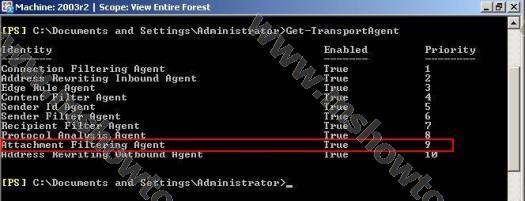
Şekil-1
Get-AttachmentFilterEntry komutu ile kurulumla gelen filtrelemeleri görüntüleyebilirsiniz. Ekran görüntüsünde gördüğünüz gibi varsayılan ayarlarda riski olabilecek ekler filtrelenmiş geliyor.
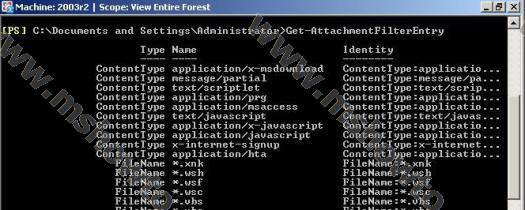
Şekil-2
Not: Digital olarak imzalanmış, şifrelenmiş ve right-protected durumundaki maillerin içerisindeki ekleri kaldırdığınız durumda bütünlüğü bozulduğu için maili geçersiz ve okunamaz hale getirmiş olursunuz.
İşlemlere başlamadan önce şu soruları cevaplamalısınız:
ü Hangi ekleri ve dosya türlerini bloklamak istiyorsunuz?
ü Bu dosya türlerindeki bloklama gelen maillere mi, gönderilen maillere mi, yoksa her ikisine de mi uygulanacak?
ü Özellikle bloklamak istediğiniz dosyalar var mı? Varsa adları ile bloklama yapın.
ü Bloklanan ekleri içeren mailleri ne yapmak istiyorsunuz? Alıcıya göndermek, silmek gibi.
Exchange 2007’de ekleri denetlemeniz için iki filtreleme türü bulunmaktadır:
Dosya adı veya dosya uzantısına göre filtreleme:
Eklerdeki tam adı veya uzantısını yazarak filtreleme yapabiliriz. Örneğin ekte geçen drugs.exe dosyasında filtrelemeyi drugs dosya adına göre ya da *.exe dosya uzantısına göre yapabilirsiniz.
Dosya adı veya uzantısına göre filtreleme yapmak için aşağıdaki komutu kullanmalıyız.
Add-AttachmentFilterEntry -Name -Type FileName
Örneğin drugs.exe ekini bloklamak istiyorsanız kullanacağımız komut;
Add-AttachmentFilterEntry -Name DRUGS.EXE –Type FileName
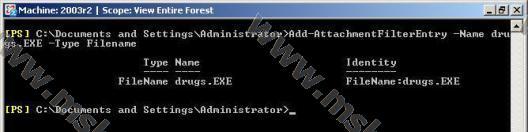
Şekil-3
MIME içerik türüne göre filtreleme:
MIME içerik türü bize ekin formatı hakkında bilgi verir. Örneğin bir JPEG imaj dosyası mı, çalıştırılabilir bir dosya mı, yoksa bir Excel dosyası mı, vs. İçerik türü type/subtype formatındadır. Örneğin bir JPEG imaj içerik türü image/jpeg olarak ifade edilir. Attachment Filtering ile filtreleyebileceğimiz tüm dosya uzantılarını ve içerik türlerini aşağıdaki komutu kullanarak görebiliriz:
Get-AttachmentFilterEntry | FL
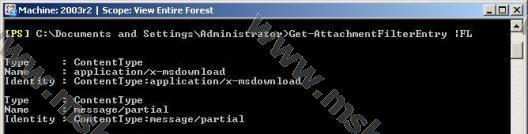
Şekil-4
Belirlediğiniz MIME içerik türündeki ekleri filtrelemek için aşağıdaki komutu kullanmalıyız.
Add-AttachmentFilterEntry -Name -Type ContentType
Örneğin tüm JPEG imajlarının filtrelenmesi için kullanacağımız komut;
Add-AttachmentFilterEntry -Name image/jpeg -Type ContentType
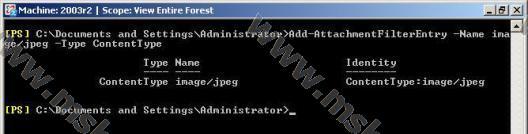
Şekil-5
Eğer ek, kriterlerden biri tarafından filtrelenecek olursa, eke ya da maile uygulanacak eylemleri konfigüre etmek için Set-AttachmentFilterListConfig komut dizini kullanılır. Komut dizininde –Action parametresi ile hangi eylemin uygulanacağını belirleyebilirsiniz. Bu eylemler aşağıdaki başlıklardan biri olabilir:
İletinin tümünü ve eki blokla: Bu eylem için kullanacağımız parametre Reject dir. Ek sakıncalı görülerek bloklandığı gibi iletiyi de bloklayacaktır. Bu durumda gönderene bilgilendirme mesajı gönderilir. Gönderen teslim edilemedi, DSN (Delivery Status Notification) mesajı alır. Mesajda mailin kabul edilemez bir ek içerdiği belirtilir.
NDR içeriğini kendiniz belirleyebilirsiniz. Bunun için komut içerisinde –RejectResponse parametresini kullanmalısınız.
Eki mesajdan ayır ve mesajın iletilmesine izin ver: Bu eylem için kullanacağımız parametre Strip dir. Mesajın içerisindeki eklerden sadece sakıncalı görülen ayrılır. Bunun dışındaki eklere ve mesajın içeriğine izin verilir. Böyle bir mesaj içerisinde ekin bloklandığına dair bilgi bulunur. Bu eylem varsayılan eylem durumundadır.
Mesajı ve eki sil: Bu eylem için kullanacağımız parametre SilentDelete dir. Sakıncalı bulunan ekin yer aldığı mail ekle birlikte bloklanır ve silinir. Bu eylemde ne alana ne de gönderene durumla ilgili herhangi bir uyarı mesajı gitmeyecektir.
Bloklama gelen maillere mi, gönderilen maillere mi, yoksa her ikisine de mi uygulanacak?
Bu sorunun cevabı için konfigürasyonu -ExceptionConnectors parametresi ile belirlersiniz. Parametre, ekleri bloklama işleminin uygulanmayacağı connectorlerin listesini belirtmek için kullanılır. Yani burada belirlediğiniz connectorler aracılığı ile alınan maillerde attachment filtering uygulanmayacaktır.
Set-AttachmentFilterListConfig -Action Reject -ExceptionConnectors “ConnectorName”
Silinen ve bloklanan ekleri ve mailleri geri alamayacağınızı unutmayın. Almanız gereken mail ve eklerde kayıp yaşamamak için filtreleri uygularken seçtiğiniz kelime ve uzantılara dikkat edin.
Şimdi örnek bir attachment filtering konfigürasyonu yapalım.
Örneğin şirket politikası gereği gif uzantılı ekleri bloklamak ve maili gönderene de dosyaların şirket politikası gereği bloklandığına dair bir ileti yollamak istiyorum.
Bu durumda öncelikle filtreyi eklemeli ve konfigürasyonu yapmalıyım:
Add-AttachmentFilterEntry -Name *.GIF -Type FileName
Daha sonra da aşağıdaki komutla konfigürasyonunu yapıyorum:
Set-AttachmentFilterListConfig -Action Reject -RejectResponse “Gönderilen E-posta’da izin verilmeyen ekler yer almaktadır. Bu sebeple mesajınız alıcıya iletilemedi. Lütfen eki kaldırın ve mesajınızı yeniden gönderin.”
Bu konuyla ilgili sorularınızı alt kısımda bulunan yorumlar alanını kullanarak sorabilirsiniz.
Referanslar

